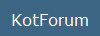Реестр компьютера выполняет роль базы данных, где хранятся разного рода сведения. Это могут быть названия компаний, представляющих программное обеспечение, версии или время последнего редактирования, чтения файлов. Большинство ключей зашифрованы определенным алгоритмом и прочесть их просто открыв в текстовом редакторе или встроенном редакторе реестра, не получится.
Какие бы пользователь не выполнял действия перед компьютером, операционная система записывает это в реестр, чтобы в нужный момент вытащить эти сведения и предоставить на обозрение. Это могут быть открытие определенных файлов или приложений, запись или чтение данных с внешних или встроенных носителей и тому подобное. Казалось бы, что система сама должна удалять ненужные записи из базы. С одной стороны, это так. Программы, которые создают в реестре ключи и записывают туда данные, в основном сами же и удаляют эти сведения, когда в них нет больше нужды. Однако разрушить эту идеологию может, например, банальный сбой электропитания. Или если пользователь принудительно закроет приложение, когда последний зависнет при выполнении. Остаются еще и записи после удаления программного обеспечения, например, ссылки для запуска программы или неверные расширения файлов. Всё это приводят к тому, что со временем системный реестр наполняется мусором, остатками ненужных данных от программ, которые накапливаются и становятся причиной частых зависаний или медленной работы компьютера. Тут дело в том, что система за секунду обращается к реестру тысячи раз, а в некоторых случаях и более. Обмен данными идет постоянно вплоть до выключения компьютера, и засоренный мусором реестр, естественно, не сможет обеспечивать должную скорость реакции на отклики.
Но реестр засоряется не только пустыми ключами и ненужными сведениями, в нем идет постоянный процесс фрагментации. Это точно так же, как и в файловой системе. По этой причине быстродействие системы снижается.
Чтобы избавить нас от такого рода проблем и существуют программы, предназначенные для дефрагментации системного реестра. В интернете можно найти и бесплатные версии, с ограниченным функционалом или полноценные, бесплатные приложения. Последние могут не уступать в своем качестве платным аналогам, поэтому нужно выбирать дефрагментатор системного реестра исходя из популярности программы и отзывов пользователей.
Популярность в интернете завоевала программа Defraggler от компании Pirform. Привлекает она не только своим бесплатный статусом, позволяющим использовать ПО без ограничений, но и качественной работой. Действительно, оптимизирует реестр программа на отлично, хотя в первый раз этот процесс может затянуться. Чтобы установить приложение, нужно зайти на сайт разработчиков (www.piriform.com/defraggler) и скачать установочный файл. После завершения скачивания и установки, запустить продукт, далее, нужно нажать меню «Настройки», переместить мышку на надпись «Дефрагментация при загрузке» и в раскрывшимся списке выбрать «Всегда» или «Разово», в зависимости, что вы хотите. Если активировать режим «Всегда», это будет означать, что программа каждый раз, при включении компьютера, будет выполнять дефрагментацию системы. Не стоит включать эту опцию без крайней нужно. Выбирайте режим «Разово», и перезапустите компьютер. Уже после перезагрузки, но до входа в систему, Defraggler выполнит дефрагментацию реестра. В первый раз на это может потребоваться достаточно много времени, будьте терпеливы, ни в коем случае не прерывайте работу приложения пока она сама не закончится. Повторяйте дефрагментацию реестра не реже, чем раз в полгода.
Еще одним хорошим и надежным инструментом в этой области является, программа Auslogics Registry Defrag. Графическое оформление на высоте, функциональност того же уровня. Умеет оценивать, анализировать состояние реестра и показывает это в наглядном виде пользователю. Единственном недостатком для некоторых людей, является то, что она полностью на английском языке. Скачать можно через официальный сайт компании (www.auslogics.com). Ниже некоторые инструкции по работе с программой.
Запускаете Registry Defrag и в правом-нижнем углу нажимаете кнопку Analyze. Начнется быстрый анализ. По времени занимает, около двух минут. После завершения вы увидите кнопку Defrag Now и рядом стрелочку, нажав на которую можно выбрать два действия, сделать перезагрузку и дефрагментацию сейчас же автоматически или при следующем запуске компьютера. Не забудьте отметить галочкой (по умолчанию уже отмечена) пункт Create a restore point before defragmentation, чтобы создать резервную копию реестра.
Отмечу еще один продукт. Wise Care, оптимизатор системы. Имеет множество возможностей, в том числе и дефрагментацию реестра. Откройте сайт Wisecleaner.com, скачайте приложение и установите. После запустите. Далее, переходим в раздел «Оптимизация», выбираем «Сжатие реестра» и кнопка старт.
Есть еще один хороший дефрагментатор — Glary Utilities. Скачать можно на сайте производителя Glarysoft.com. Как и предыдущий собрат, он имеет широкий спектр функций. Запустите приложение. Если еще не установили, скачайте и запустите установку. В первом же разделе «Реестр Windows», есть надпись «Дефрагментация», нажмите на неё. Откроется окно, в котором всё подробно будет описано. Нажимаете кнопки и соглашаетесь с уведомлениями. Кстати, в отличие от Defraggler, программа не просит перезагрузить компьютер, значит, полноценным назвать дефрагментацию, не получится. Всё на русском языке и понятно даже неопытному пользователю.
Как видно, не нужно быть специалистом и обладать каким-то особым опытом чтобы удачно дефрагментировать системный реестр. Нужно всего-то следовать советам и выбрать правильную программу. Поддерживайте систему в чистом виде, чтобы в самый нужный момент не потерять нужные данные.

Какие бы пользователь не выполнял действия перед компьютером, операционная система записывает это в реестр, чтобы в нужный момент вытащить эти сведения и предоставить на обозрение. Это могут быть открытие определенных файлов или приложений, запись или чтение данных с внешних или встроенных носителей и тому подобное. Казалось бы, что система сама должна удалять ненужные записи из базы. С одной стороны, это так. Программы, которые создают в реестре ключи и записывают туда данные, в основном сами же и удаляют эти сведения, когда в них нет больше нужды. Однако разрушить эту идеологию может, например, банальный сбой электропитания. Или если пользователь принудительно закроет приложение, когда последний зависнет при выполнении. Остаются еще и записи после удаления программного обеспечения, например, ссылки для запуска программы или неверные расширения файлов. Всё это приводят к тому, что со временем системный реестр наполняется мусором, остатками ненужных данных от программ, которые накапливаются и становятся причиной частых зависаний или медленной работы компьютера. Тут дело в том, что система за секунду обращается к реестру тысячи раз, а в некоторых случаях и более. Обмен данными идет постоянно вплоть до выключения компьютера, и засоренный мусором реестр, естественно, не сможет обеспечивать должную скорость реакции на отклики.
Но реестр засоряется не только пустыми ключами и ненужными сведениями, в нем идет постоянный процесс фрагментации. Это точно так же, как и в файловой системе. По этой причине быстродействие системы снижается.
Чтобы избавить нас от такого рода проблем и существуют программы, предназначенные для дефрагментации системного реестра. В интернете можно найти и бесплатные версии, с ограниченным функционалом или полноценные, бесплатные приложения. Последние могут не уступать в своем качестве платным аналогам, поэтому нужно выбирать дефрагментатор системного реестра исходя из популярности программы и отзывов пользователей.
Популярность в интернете завоевала программа Defraggler от компании Pirform. Привлекает она не только своим бесплатный статусом, позволяющим использовать ПО без ограничений, но и качественной работой. Действительно, оптимизирует реестр программа на отлично, хотя в первый раз этот процесс может затянуться. Чтобы установить приложение, нужно зайти на сайт разработчиков (www.piriform.com/defraggler) и скачать установочный файл. После завершения скачивания и установки, запустить продукт, далее, нужно нажать меню «Настройки», переместить мышку на надпись «Дефрагментация при загрузке» и в раскрывшимся списке выбрать «Всегда» или «Разово», в зависимости, что вы хотите. Если активировать режим «Всегда», это будет означать, что программа каждый раз, при включении компьютера, будет выполнять дефрагментацию системы. Не стоит включать эту опцию без крайней нужно. Выбирайте режим «Разово», и перезапустите компьютер. Уже после перезагрузки, но до входа в систему, Defraggler выполнит дефрагментацию реестра. В первый раз на это может потребоваться достаточно много времени, будьте терпеливы, ни в коем случае не прерывайте работу приложения пока она сама не закончится. Повторяйте дефрагментацию реестра не реже, чем раз в полгода.
Еще одним хорошим и надежным инструментом в этой области является, программа Auslogics Registry Defrag. Графическое оформление на высоте, функциональност того же уровня. Умеет оценивать, анализировать состояние реестра и показывает это в наглядном виде пользователю. Единственном недостатком для некоторых людей, является то, что она полностью на английском языке. Скачать можно через официальный сайт компании (www.auslogics.com). Ниже некоторые инструкции по работе с программой.
Запускаете Registry Defrag и в правом-нижнем углу нажимаете кнопку Analyze. Начнется быстрый анализ. По времени занимает, около двух минут. После завершения вы увидите кнопку Defrag Now и рядом стрелочку, нажав на которую можно выбрать два действия, сделать перезагрузку и дефрагментацию сейчас же автоматически или при следующем запуске компьютера. Не забудьте отметить галочкой (по умолчанию уже отмечена) пункт Create a restore point before defragmentation, чтобы создать резервную копию реестра.
Отмечу еще один продукт. Wise Care, оптимизатор системы. Имеет множество возможностей, в том числе и дефрагментацию реестра. Откройте сайт Wisecleaner.com, скачайте приложение и установите. После запустите. Далее, переходим в раздел «Оптимизация», выбираем «Сжатие реестра» и кнопка старт.
Есть еще один хороший дефрагментатор — Glary Utilities. Скачать можно на сайте производителя Glarysoft.com. Как и предыдущий собрат, он имеет широкий спектр функций. Запустите приложение. Если еще не установили, скачайте и запустите установку. В первом же разделе «Реестр Windows», есть надпись «Дефрагментация», нажмите на неё. Откроется окно, в котором всё подробно будет описано. Нажимаете кнопки и соглашаетесь с уведомлениями. Кстати, в отличие от Defraggler, программа не просит перезагрузить компьютер, значит, полноценным назвать дефрагментацию, не получится. Всё на русском языке и понятно даже неопытному пользователю.
Как видно, не нужно быть специалистом и обладать каким-то особым опытом чтобы удачно дефрагментировать системный реестр. Нужно всего-то следовать советам и выбрать правильную программу. Поддерживайте систему в чистом виде, чтобы в самый нужный момент не потерять нужные данные.